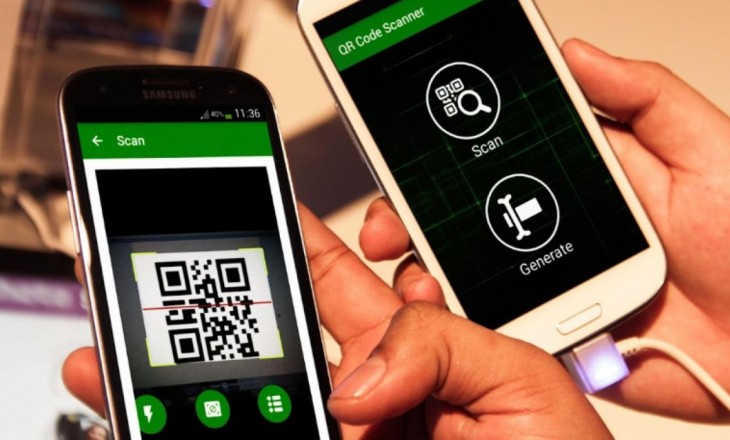
В этой статье мы рассказываем о том, как сканировать QR код на Андроид. Технологии с каждым днём всё больше радуют нас, и одной из удобных возможностей является современный QR штрих в виде квадрата, который помогает ускорить процесс считывания нужной вам информации.
Чтобы понять, как отсканировать QR код на Андроид, надо разобраться в тонкостях операционных систем и моделях смартфонов. Дело в том, что некоторые производители встраивают систему сканера сразу в стандартную камеру. А смартфоны, в которых отсутствует такая возможность, могут прибегнуть к помощи сторонних приложений. Об этом всём более подробно мы и рассказываем ниже.

Сразу отметим, что прочитать QR-код на компьютере несколько сложнее и заморочнее, чем через телефон. Так что при случае отдавайте предпочтение именно мобильному устройству.
Как просканировать QR код с помощью Samsung Galaxy XCover 4
#1 Через встроенный сканер QR на Андроид
Встроенные сканеры существуют почти у всех современных моделей смартфонов, для использования опции достаточно запустить камеру и навести ее на код, который нужно считать. Если же ничего не произошло, то попробуйте поискать функцию в настройках камеры и активировать ее.
Теперь попробуем сканировать QR код телефоном Андроид на Самсунг с помощью встроенных средств, чтобы на примере показать вам весь процесс. Замечательное приложение «Камера Bixby» появилось у пользователей. На официальном сайте Самсунг заявлено, какие модели поддерживают программу https://www.samsung.com/ru/apps/bixby/vision/

- Откройте камеру.
- Переходим в настройки → в правом верхнем углу шестеренка.
- Перетащите ползунок и активируйте функцию, как показано на скриншоте.

- Выберите в нижней части меню изображение монохромного квадрата.
- Наведите на любой QR код и чтение для Андроид заработает.
Результат будет выглядеть следующим образом:

Также хочу дополнительно рассказать о версии ОС 8.1.0. На примере BlackBerry KEY one 4GLTE покажу, как разработчики позаботились о своих пользователях и встроили в камеру возможность сканирования визитки.
Обратите внимание на то, что в зависимости от бренда наличие функции сканирования QR кодов Андроид может немного отличаться.
Теперь посмотрим, как считывать QR код Android на примере визитки.
- Тапните на «Камера».

- Подготовьте визитку.

- Выберите «Режим»→ «Сканер».


- Наведите камеру так, чтобы уместить их в пределы рамки.

- Как только сканирует информацию → тапните на лупу с надписью «OCR» для распознавания.
- Система автоматически откроет «Добавить контакт» → данные будут внесены в поля. Проверьте всё, так как качество распознавания зависит от бумаги, степени затертости визитки и т.д.


Для сравнения прилагаю несколько скринов по другой визитке — разница явно есть.




Функция очень удобна, ведь она упрощает ввод данных, тем самым можно избежать ошибок при вводе цифр и сэкономить свое время.
#2 Через сторонние приложения-сканеры
Программ, позволяющих сканировать QR код, в Плей Маркете представлено достаточно много. Именно о них и пойдет речь далее.
Скачивание и установка
В этом разделе познакомимся с такими приложениями и узнаем, как считать QR код на Android в том случае, если эта функция не встроена в ваше устройство. Вы можете скачать любую из них, для этого нужно сделать следующее:
- Переходим в Play Маркет Андроид.
- Вводим название в поисковой строке Плей маркета «Отсканировать QR код».
- Тапните «Установить» → можете ознакомиться с описанием, перед установкой.


- Запускаем приложение.

- Выбираем первую позицию, как на скрине. Приложение на английском языке, но всё интуитивно просто.
- Обязательно дайте единственное разрешение → «Снимать фото и видео»→ «Разрешить».

Процесс сканирования
А теперь поговорим о том, как пользоваться QR кодом на Android, если вы уже скачали нужную программу.
- Подготовьте заранее любой чек с монохромным и не только квадратом, квитанцию и т.д. → наведите камеру.

- Моментальное считывание → и на экране появится информация. В зависимости от типа зашифрованной информации, появится ссылка, текст, контакт, в общем, всё то, что зашифровал автор.

Итак, чтобы сканировать QR код, необходимо скачать на Андроид нужное приложение. Далее на примере Samsung покажем процесс использования приложения, точно так же загруженного из Play Маркет.
- В боковом меню программы → тапните на «Настройки».
- Обратите внимание, чтобы галочки стояли также, фокусировка очень важна для считывания.
- Приступим к самому процессу → в боковом меню жмите на «Сканирование».
- Можно также использовать любой чек, квитанцию – в примере, например, сканируем десктопную версию WhatsApp.
Я подобрал для вас еще несколько приложений, которые помогут отсканировать QR код — их можно скачать в Плей Маркете.
- Они зарекомендовали себя простыми и эффективными сканерами.
- Установка абсолютно простая, весь процесс подробно показан на скриншотах выше.
- Принцип работы такой же, как указано в предыдущей инструкции.



Как по мне, такой считыватель однозначно стоит установить для QR код на Андроид, ведь это поможет в дальнейшем сэкономить время и расширит возможности вашего телефона!
Обзор приложений
Выше было озвучено 4 приложения, каждое из них работает, но все-такие имеет ряд как положительных, так и отрицательных сторон. Давайте кратко поговорим о каждом из них.
#1 QR BARCODE SCANNER
- Быстро и качественно сканирует.
- Создает новые.
- Бесплатное.
- Реклама.
- Не русифицировано.
#2 QR Code https://besprovodnik.ru/kak-skanirovat-qr-kod-na-android/» target=»_blank»]besprovodnik.ru[/mask_link]
Как сканировать QR-код на Андроид с приложением и без

Операционная система Android развивается ускоренными темпами, вводит все больше функций, облегчающих использование электронного устройства. Одна из новых и востребованных разработок — сканирование QR-кода. С его помощью можно совершить покупку, зайти на какой-либо сайт, зарегистрироваться, отослать информацию и выполнить множество других действий. Важно понять, как сканировать QR-код на Андроид, чтобы не возникало проблем с его использованием.

Что такое QR-код и для чего нужен
Многие пользователи мобильных телефонов путают QR-коды и штрихкоды. Визуально они имеют сходство, но у последних вместо полос имеются маленькие квадраты.
QR-код — это аббревиатура. Полностью название расшифровывается, как «Quick response». С английского на русский язык переводится «Быстрый отклик». Это система, которая обладает большой функциональностью:
- размещение большого количества данных благодаря возможности чтения информации не только слева направо (как у штрих-кода), но и в любых других направлениях;
- отслеживание и защита от подделки;
- проведение платежей;
- перемещение требующихся данных в одно мгновение;
- легкое прочтение при помощи сканнера, который не требуется устанавливать под определенным углом.
Первоначально систему QR-кодов изобрели японцы, которые внедряли ее для предприятия Toyota. Она помогала быстро выяснять расположение автомобиля, его описание.
В системе были закодированы латинские, японские иероглифы и цифры. На это потребовалось около года, но в код удалось поместить около 7000 различных символов, что намного превышает данные по штрих-коду.

QR-система впервые была испытана на мобильных устройствах в 2002 году. Выпускались смартфоны, которые уже обладали встроенным сканером. Так как программа с каждым днем развивается все больше, используется практически каждым человеком, важно знать, как пользоваться QR-кодом на смартфоне.
Система квадратов включает в себя 6 компонентов.
Действие программы осуществляется только в случае, когда собраны сразу 6 отделов вместе.

Как считать QR-код на телефоне
В основе действия программы лежит шифровка данных, записанных в двоичном формате. При их просмотре устройство начинает считывать информацию по следующим этапам:
- прибор должен распознавать 3 квадрата, которые локализуются по углам значка;
- после идентификации первых 3 точек начинается скан остальной поверхности и всего квадрата;
- представление QR-кода в виде сетки, присвоение каждой ячейке черного или белого цвета;
- группировка в полноценный узор;
- как только сканер смог распознать все данные, он должен сохранить их и предоставить обладателю устройства.
Благодаря правильному считыванию информации через эту программу получают больше данных, меньше ошибок. QR-код обладает повышенной надежностью, его можно легко и быстро проверить при помощи мобильного телефона с операционной системой Android, не прилагая усилий.
Стандартное приложение
Стандартное приложение для считывания QR-кодов содержится во всех телефонах Android последнего поколения. Чтобы найти его, достаточно воспользоваться быстрым меню.
Как включить сканер на телефоне:
- Смахивают пальцем экран вниз, открывая быстрое меню.
- Просматривают содержащееся приложение, там должен быть значок с подписью «QR-код».
- При нажатии на значок открывается камера, чтобы просканировать квадраты.
- Достаточно навести камеру на изображение, произвести сканирование в автоматическом режиме.
- Приложение открывает нужный параметр или указывает веб-сайт, на который требуется перейти по заданному значению.
Стандартное приложение имеет 2 дополнительные функции.
- Фонарик. Его можно подключить, если сканирование происходит в темноте. Он находится в нижней, левой части экрана.
- Открытие Галереи с фотографиями. Здесь находят фото, скриншот, загруженный файл, чтобы отсканировать QR-код. Например, если пользователь предварительно смог сфотографировать QR-code, чтобы чуть позже воспользоваться им.
Стандартное приложение не нужно скачивать, оно уже находится в системе. Его можно использовать сразу после покупки смартфона.
Популярные приложения для считывания QR-кодов
Выделено 5 самых популярных приложений, благодаря которым можно осуществить сканирование без открытия стандартных функций смартфона.

«Молния QR-сканер» — бесплатная программа, которую можно скачать в Google Play, прописав название в поиске. Она работает быстро, сканирует запросы за несколько секунд.
Чтобы получить результат, сразу после скачивания используют последовательную инструкцию:
- запуск приложение при нажатии на иконку;
- при запросе на использование файлов с телефона нужно ответить «Да»;
- открывается камера, которую наводят в требующуюся область;
- появляется ссылка, на которую нужно нажать, чтобы производить дальнейшие действия.
Программа простая, небольшая, занимает мало места на смартфоне.
«QR Scanner» — дополнительная программа, легкая в использовании.
Как сканировать штрих-код на телефоне через приложение:
- предварительно требуется открыть приложение;
- нажимают на кнопку «Start», отвечая разрешением на запрос для использования файлов со смартфона;
- наводят камеру на нужную область, ожидая несколько секунд, чтобы появилась ссылка;
- для перехода на ссылку нажимают клавишу «Brows Website»;
- если пользователю требуется скопировать открывшуюся ссылку, нажимают на кнопку Copy Link.
В отличие от стандартного приложения, в этой программе можно просмотреть историю сканирования. Для этого достаточно нажать на вкладку «Часы».

QR-код — легкая в использовании утилита, сканирующая информацию в короткий срок. Проводят предварительную установку из магазина Google Play, затем выполняют последовательные действия:
- соглашаются с использованием информации приложением со смартфона;
- нажимают на запуск сканирования, после чего появляется ссылка;
- чтобы перейти по ссылке, нажимают «Открыть в браузере»;
- чтобы находить просмотренные параметры, нажимают на вкладку «История», там указаны все ссылки.
Программа простая, но в ней расположен ряд дополнительных функций. Например, беззвучный режим или запрос в техническую поддержку.
QRbot — одна из наиболее оптимальных и универсальных программ, с помощью которых можно просматривать до 40 видов QR-кодов. Помимо сканирования посторонних изображений, в этом предложении можно открыть фотогалерею, что упрощает использование, так как самостоятельное наведение на квадраты не требуется.
Нужно предварительно установить его, затем открыть, нажав на иконку. Этапы использования:
- пользователь должен подключить разрешение на использование файлов;
- наводят камеру смартфона на требующийся объект, чтобы находить в нем ряд из квадратов;
- открывают появившийся сайт, просматривая информацию.
В процессе использования программы будет появляться масса рекламы.
QR-reader — универсальное приложение, подходящее под телефоны с операционной системой Android. Чтобы просканировать информацию, можно осуществить подключение через QR-код мгновенно или предварительно снять его камерой для использования в более позднее время.
Как отсканировать QR-код на Андроид:
- после открытия программы появляется запрос на использование файлов, нажимают на клавишу «Разрешить»;
- наводят камеру на квадраты, не двигая рукой, чтобы произошло сканирование;
- происходит автоматический переход на страницу.
Утилита очень простая, ею сможет пользоваться даже неопытный человек. Предварительно настроить функции не нужно, достаточно нажать на клавишу.

Особенности, как проверить куар код на телефоне Samsung
Чтобы посмотреть значение куар на телефоне Samsung, достаточно воспользоваться стандартным приложением, которое уже включено в функции. Нажимают на иконку, расположенную в быстром меню (открывается при смахивании пальцем по дисплею вниз). При наведении считывание информации выполняется в автоматическом режиме. Если сделать это на Samsung не удалось, применяют другую опцию:
- открытие камеры;
- переход на значок «Дополнительные настройки»;
- поиск и подключение сканера.
Этот режим тоже выполняется автоматически. Перед пользователем появляется ссылка на веб-страницу, на которую нужно кликнуть, чтобы просмотреть информацию.

Проверка на других телефонах
Системой сканирования пользуются и на других телефонах с операционной системой Android.
В заводских настройках смартфона содержится программа для расшифровки информации. Чтобы найти ее, переходят в раздел «Инструменты». Там ищут папку «Дополнительное меню».
Выбирают приложение, предназначенное для сканирования QR-кодов. Как только оно запускается, можно наводить камеру на квадраты для расшифровки. Пользователю придет ссылка, по которой нужно переходить для просмотра закодированной информации.
В операционной системе Android на смартфоне Huawei сканер содержится в функциях автоматически. В отличие от остальных устройств, его можно использовать даже на заблокированном экране.
Достаточно сделать не более 3 нажатий, чтобы произвести расшифровку. Предварительно переходят в меню быстрого поиска, где находят значок сканера. Камеру наводят на квадраты для получения результата.
Подключение происходит очень быстро, в течение 1-2 секунд. Приложение на обоих телефонах должно показывать веб-сайт, на который нужно перейти. Пользователям этих смартфонов не требуется скачивать посторонние программы, в которых содержится много рекламы. Стандартное приложение быстрое, простое в использовании, универсальное для различных видов зашифрованной информации.

Проверка QR-кода без телефона
Чтобы расшифровать данные, не обязательно использовать смартфон. Выделяют другие приспособления, при помощи которых можно легко получить информацию от изображения зашифрованных квадратов.

- Специальное сканирующее устройство. Оно призвано специально для идентификации QR или штрих-кодов. В него встроена операционная система, которая работает только на этом уровне. Происходит распознание любой зашифрованной информации.
- Применение приложений на персональном компьютере. Для этого пользователю потребуется получить изображение куар. Его можно предварительно сфотографировать, отсканировать, скачать. После открытия утилиты загружают фотографию, производят сканирование. Если все действия выполнены правильно, код настоящий, пользователь получит ссылку для распознания информации.
Проверка зашифрованной информации таким методом предоставит данные даже в случае, если у пользователя сел телефон, поэтому использовать стандартное приложение невозможно. Скорость выполнения работы остается прежней, куар распознается за несколько секунд.
В последнее время все чаще становятся распространенными кюар коды. С их помощью можно совершать покупку, получать требующуюся информацию, переходить на различные веб-сайты. Чтобы сделать это, достаточно иметь при себе свой смартфон. Благодаря оптимальным функциям операционной системы Android каждый пользователь сможет сделать это за короткое время.
Достаточно 1-2 секунды, чтобы утилита распознала зашифрованную информацию и передала ее пользователю. На некоторых смартфонах это можно сделать даже при заблокированном экране.
Автор Сергей Эльбакидзе
Сергей, 24 полных года. После окончания 9 классов школы, поступил в политехнический колледж на очное отделение, по специальности прикладная информатика. После окончания колледжа поступил в лесотехнический институт на заочное отделение, по той же специальности прикладная информатика, в данный момент на третьем курсе. Работал в компании специалистом по рекламе и сбыту, далее начал выполнять заказы по созданию и продвижению сайтов. В данный момент развиваю три своих информационных сайта.
Источник: itumnik.ru